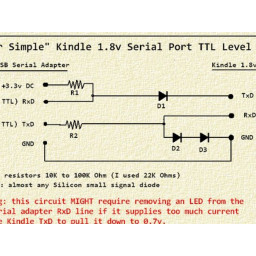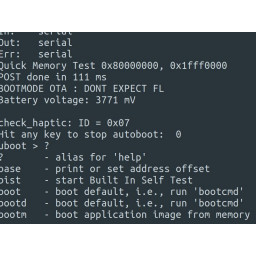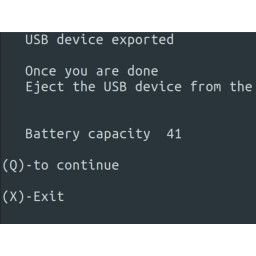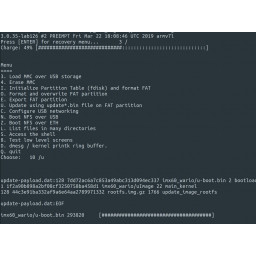Ваша заявка или вопрос будут отправлены 10-ти наиболее подходящим по сферам деятельности сервисным центрам Москвы. Всего в Москве - 5 191 сервисный центр, которые ремонтируют 374 вида техники.
Как исправить Kindle Voyage, застрявшую в загрузочной петле

Шаг 1
Вставьте пластиковый инструмент открытия между пластиковой панелью, показанной на устройстве.
Используйте инструмент, чтобы оторвать пластик от устройства.
Шаг 2 Удалить материнскую плату
Обязательно удалите все разъемы, затем удалите все винты.
Вы должны быть в состоянии извлечь материнскую плату из корпуса.
Сначала отсоедините разъем аккумулятора.
Шаг 3
Используйте алюминиевый драйвер, прикрепленный с головкой Phillips размером # 00, чтобы удалить четыре 3-мм винта, показанные на рисунке. Для повторной сборки обратите внимание, что два верхних и два нижних винта имеют разные размеры.
Шаг 4 Припой тонких проводов к RX, TX и GND
Три провода должны идти на колодках, обведенных красным.
Слева направо контакты - TX, RX и GND.
Если вам трудно припаять к контакту заземления, попробуйте припаять к одному из экранов, который обычно находится там, где находится синий контур.
Шаг 5
После того, как винты будут удалены, задняя панель может соскользнуть с устройства.
Шаг 6 Положите материнскую плату обратно
Вставьте материнскую плату обратно в Kindle, но не подключайте аккумулятор снова.
Шаг 7
Снимите магнитный компонент с помощью магнитной головки алюминиевого привода.
Шаг 8 Постройте схему на макете и подключите Kindle
Используя резисторы, диоды, последовательный USB-адаптер и провода макета, построите эту схему на макете.
Если вы не знаете, как использовать макет, YouTube - отличное место для изучения.
Извините за глупую обрезку изображения, это не нравится. См. Полное изображение на
Затем, используя зажимы типа «крокодил», подключите провода со стороны «разжигания» схемы к соответствующим проводам от Kindle.
Шаг 9 Подключите компьютер к Kindle
Подключите последовательный USB-адаптер к компьютеру.
Запустите программу последовательного терминала (например, Minicom). Обязательно отключите «Аппаратное управление потоком».
Шаг 10 Подключите Kindle аккумулятор и включите режим диагностики
Подключите батарею Kindle.
Вы начнете видеть текст в последовательном терминале. Когда появится сообщение «Нажмите любую клавишу, чтобы остановить автозагрузку», нажмите клавишу.
Введите «bootm 0xE41000» и нажмите ввод.
Шаг 11 Загрузить прошивку на Kindle
Нажмите «U - USB Export» на экране.
Подключите Kindle к компьютеру через USB-порт Kindle.
Загрузите прошивку Kindle со страницы
Откройте диск Kindle на своем компьютере и перетащите туда файл .bin.
Извлеките свой Kindle и отключите его от компьютера.
Нажмите «Q» на экране или в последовательном терминале.
Нажмите «Перезагрузить или отключить Diags», или введите «D»
Нажмите «Перезагрузить систему» или введите «R»
Шаг 12 Прошить новую прошивку
Kindle теперь должен загружаться в обычную ОС.
Когда последовательный терминал говорит «Нажмите для восстановления меню ...», нажмите Enter.
Введите «и» и быстро следуйте за этим с помощью клавиши ввода.
Ваш Kindle восстановит прошивку, которую вы скопировали ранее.
В конце этого процесса ваш Kindle должен показать экран своей книжной полки.
Шаг 13 Положите Kindle обратно вместе
Отключите адаптер USB-последовательный, и удалите провода из разжигания.
Если ваши провода достаточно тонкие, вы можете оторвать их от прокладки, но будьте осторожны, чтобы не оторвать прокладку.
Если вы не можете этого сделать или просто хотите быть в безопасности, извлеките материнскую плату и отсоедините провода, затем переустановите материнскую плату.
Комментарии
Пока еще нет ниодного комментария, оставьте комментарий первым!
Также вас могут заинтересовать
Вам могут помочь


Лаборатория ремонта